2 millors configuracions de Razer Cortex per provar (08.16.25)
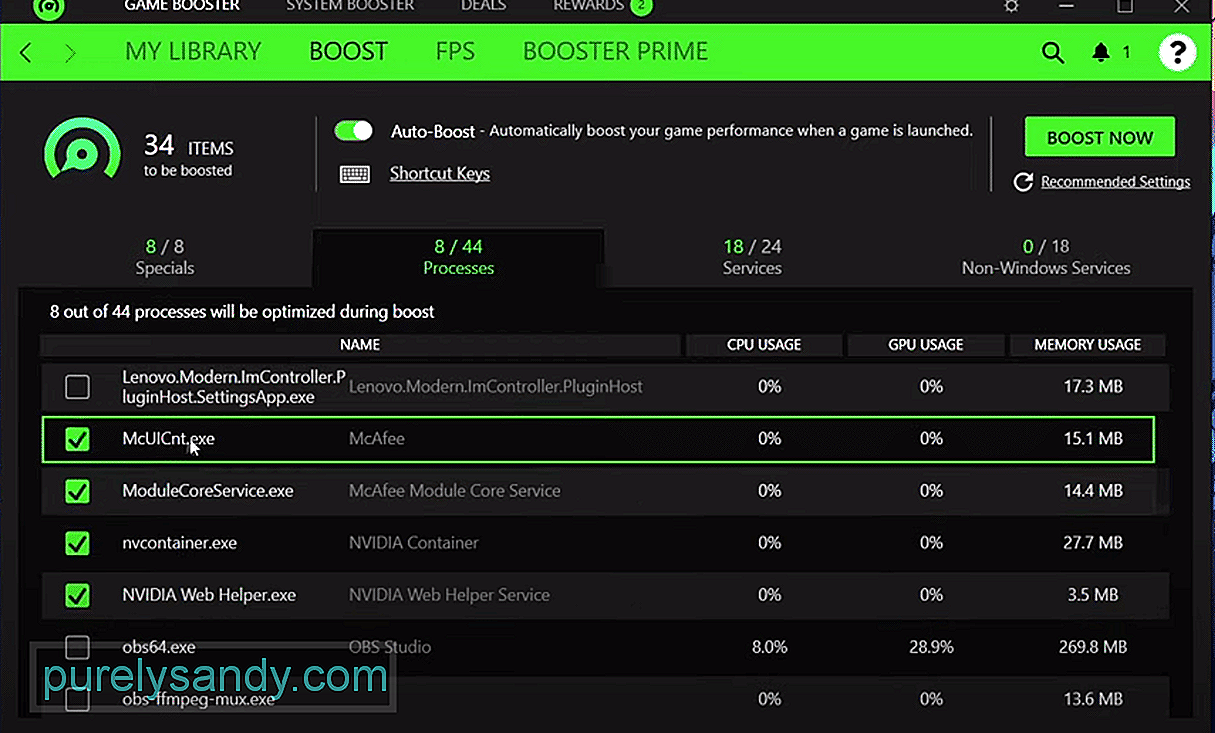 millors paràmetres de cortex de razer
millors paràmetres de cortex de razer Razer Cortex és una aplicació amb tot tipus d’opcions fantàstiques diferents per treure-li el màxim partit. Tot i que hi ha tantes funcions fantàstiques per provar, n’hi ha una en concret que supera completament la resta en termes de popularitat.
Aquesta és, per descomptat, la funció de reforç del joc, ideal per a tots aquells que solen rebre baixos percentatges de fotogrames mentre es juga a videojocs i vol canviar-ho. A continuació, hi ha maneres de desordenar-vos amb la configuració d’aquest amplificador per obtenir velocitats d’enquadrament encara millors del que normalment proporcionaria el reforç.
A continuació es presenten un parell dels millors dissenys de configuració de Razer Cortex que us poden ajudar a fer-ho.
Els millors paràmetres de Razer Cortex1. Per a major facilitat i comoditat
La millor configuració possible per a qualsevol persona que vulgui obtenir una freqüència de fotogrames augmentada de la manera més senzilla possible és deixar que l'aplicació s'encarregui de tots els paràmetres en lloc de fent qualsevol cosa ells mateixos. Al menú on es poden modificar tots els diferents paràmetres, hi haurà una opció a la part superior que permet als jugadors habilitar un augment automàtic. Feu clic a aquesta opció, ja que és una de les millors coses que hi ha sobre el reforç del joc.
L'augment automàtic reconeix automàticament quan els jugadors han llançat jocs quan el reforç del joc està actiu. D'aquesta manera, desplaça immediatament tota la seva atenció cap al joc esmentat i ajusta automàticament tots els paràmetres segons el joc i segons les capacitats de l'ordinador en què s'executa aquest joc.
És el l'opció més còmoda que hi ha i segur que funcionarà bé per a qualsevol persona que vulgui obtenir uns quants fotogrames addicionals per segon amb una facilitat important.
2. Per obtenir el millor rendiment possible
Tot i que l’augment automàtic és sens dubte molt útil per a qualsevol persona amb una plataforma de joc decent que pugui fer jocs prou còmodament com sigui, la funció no sempre és la millor per a aquells amb plataformes menys potents. Aquests també poden ser útils per a aquells que tenen equips avançats, és a dir, tenen bona configuració.
Dit això, mantingueu activat el reforç automàtic, però també accediu a la configuració avançada de reforç de jocs mitjançant Razer Cortex. En aquests paràmetres avançats, hi haurà molts menús i opcions diferents. El primer menú és el menú especial, que inclou 8 paràmetres. Activeu-ne totes abans de continuar.
El següent és el procés. Això és totalment diferent en funció del nombre d’aplicacions que s’executin a l’ordinador mentre jugueu a jocs, així que assegureu-vos d’ajustar aquesta configuració de la millor manera que es pugui basar en aquest coneixement. Al menú de serveis, activeu gairebé tots els paràmetres, excepte un parell de relacionats amb proxies i dispositius Bluetooth.
Des de l'últim menú, que és el menú de serveis que no són de Windows, desactiveu tots els paràmetres, excepte per a AdobeUpdateService, KiteService, TeamViewer, "IAStorDataMgrSvc". Després d'això, deseu tots els canvis i s'asseguraran taxes de fotogrames més elevades.
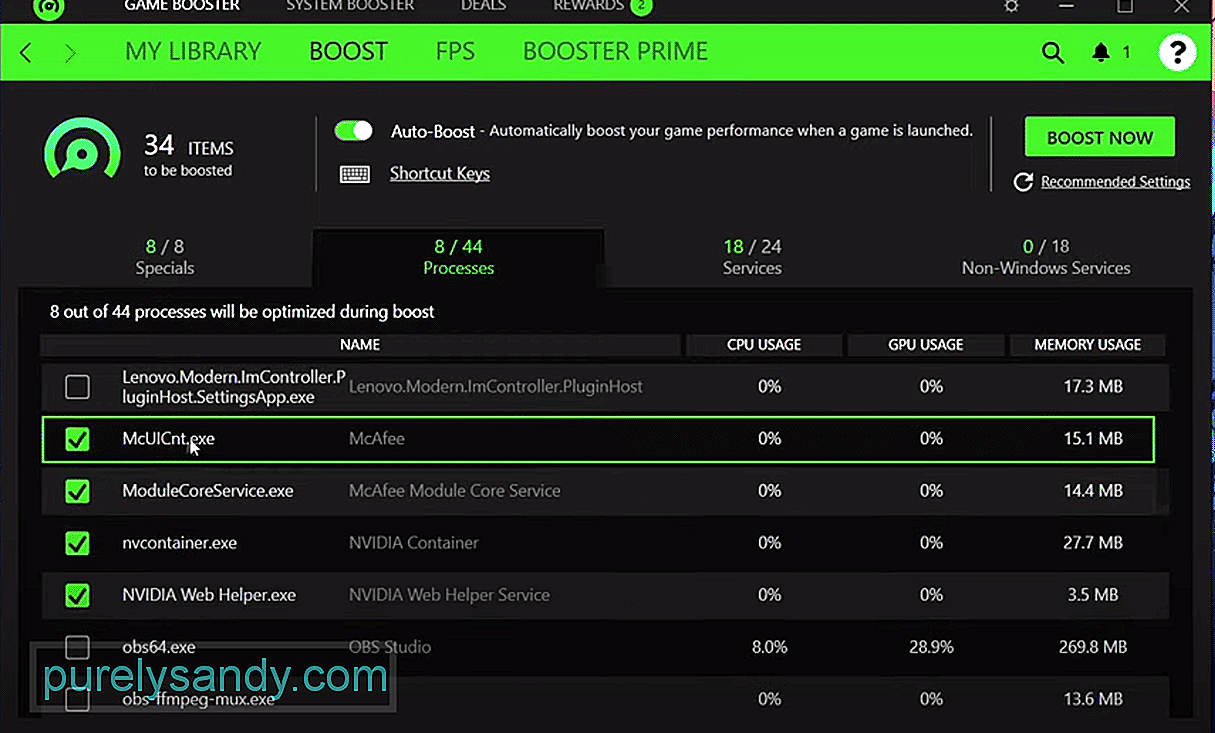
Vídeo de YouTube: 2 millors configuracions de Razer Cortex per provar
08, 2025

